Page 1
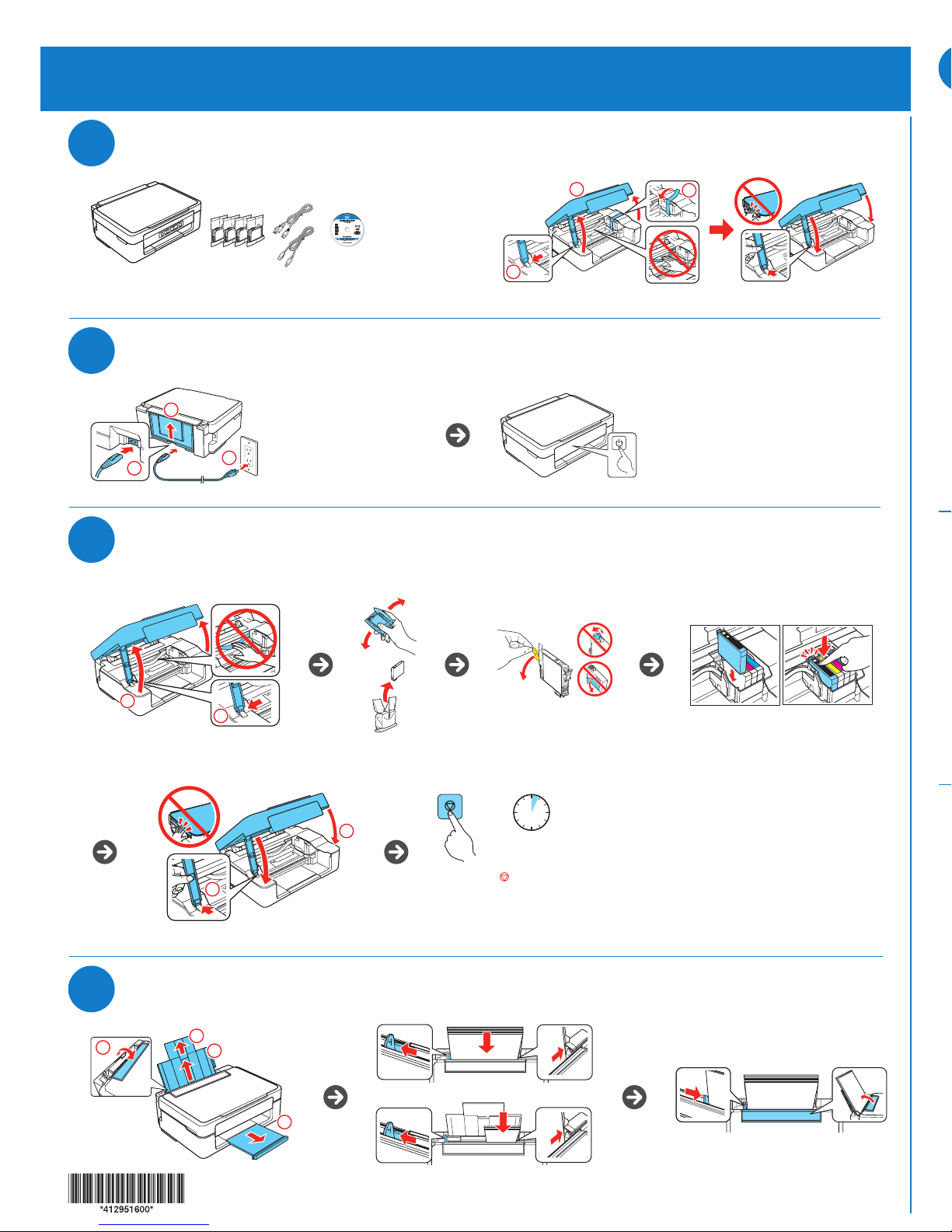
5
Instale el software
Nota: Si su computadora no tiene un lector de CD/DVD o si está utilizando un Mac, se requiere
una conexión a Internet para obtener el software del producto.
1 Asegúrese de que la impresora NO ESTÉ CONECTADA a la computadora.
Windows
desconecte el cable USB.
2 Introduzca el CD del producto o descargue y ejecute el paquete de software del
producto:
global.latin.epson.com/Soporte/xp231
3 Siga las instrucciones que aparecen en la pantalla de la computadora para
ejecutar el programa de instalación.
OS X: Instale la utilidad Software Updater para recibir actualizaciones del firmware y
software para su producto.
4 Cuando vea la pantalla Seleccione el tipo de conexión, seleccione una de las
siguientes opciones:
• Conexión inalámbrica
En la mayoría de los casos, el instalador del software automáticamente intenta
configurar la conexión inalámbrica. Si la configuración falla, es posible que
tenga que ingresar el nombre (SSID) y la contraseña de red.
• Conexión USB directa
Asegúrese de tener el cable USB a la mano.
Impresión desde dispositivos
móviles
Para imprimir desde un dispositivo móvil, su producto debe estar configurado para
la impresión inalámbrica. Consulte el Manual del usuario en línea para obtener
instrucciones.
Epson Connect
Conéctese de forma inalámbrica
desde su tableta, teléfono inteligente o
computadora. Imprima documentos y
fotos desde el otro lado de la habitación
o desde cualquier parte del mundo.
latin.epson.com/connect
¿Problemas?
Si experimenta problemas durante la configuración, consulte la siguiente información:
La configuración de red falló.
• Asegúrese de seleccionar el nombre de red (SSID) correcto. La impresora solo se
puede conectar a una red compatible con la banda de frecuencia 2,4 GHz.
• Si aparece un mensaje de alerta de firewall, haga clic en Desbloquear o en
Permitir para que continúe la configuración.
Mi impresora no es detectada durante la configuración después
de conectarla con un cable USB.
Compruebe que la impresora esté encendida y conectada firmemente, tal como se
muestra a continuación:
Aparecen líneas o colores incorrectos en las impresiones.
Ejecute una prueba de inyectores para ver si los inyectores del cabezal de impresión
están obstruidos. Luego, limpie el cabezal de impresión, si es necesario. Consulte el
Manual del usuario en línea para obtener más información.
Carta o A4
4 × 6 pulg.
(102 × 152 mm)
2
3
4
1
Precaución: No saque los cartuchos de tinta hasta que esté listo para instalarlos.
Los cartuchos están embalados herméticamente para garantizar su fiabilidad.
1
2
3
1
2
3
Guía de instalación
Lea estas instrucciones antes de utilizar su producto.
1
2
3
Desembale la impresora
Encienda y configure la impresora
4
Cargue papel
Instale los cartuchos de tinta
XP-231
Español
Precaución: No conecte la impresora
a la computadora todavía.
2
3
1
Nota: Si todos los indicadores luminosos de la
impresora están parpadeando, se ha producido
un error. Apague la impresora, levante la unidad
del escáner y retire cualquier material de
protección que haya dejado adentro. Luego,
vuelva a encender la impresora.
Precaución: No apague la impresora mientras la tinta se esté
cargando o gastará tinta. Espere hasta que se termine de cargar
la tinta antes de instalar el software.
Nota:
• La impresora está diseñada para ser utilizada con cartuchos
Epson® solamente, no con cartuchos o tinta de terceros.
• Los cartuchos incluidos con la impresora están diseñados
para la configuración inicial y no son para la reventa. Parte
de la tinta se utiliza para cargar la impresora y el resto está
disponible para imprimir.
4 minutos
Precaución: Mantenga los cartuchos de tinta fuera del alcance de los niños y no ingiera la tinta.
1
2
1
2
Retire solamente la cinta adhesiva
amarilla de cada cartucho.
Nota: No retire ninguna otra etiqueta o
se derramará la tinta de los cartuchos.
Pulse el botón de detener
para cargar el sistema de
suministro de tinta. La carga
se tardará aproximadamente
4 minutos.
Page 2

5
Instale el software
Nota: Si su computadora no tiene un lector de CD/DVD o si está utilizando un Mac, se requiere
una conexión a Internet para obtener el software del producto.
1 Asegúrese de que la impresora NO ESTÉ CONECTADA a la computadora.
Windows®: Si aparece la pantalla Nuevo hardware encontrado, haga clic en Cancelar y
desconecte el cable USB.
2 Introduzca el CD del producto o descargue y ejecute el paquete de software del
producto:
global.latin.epson.com/Soporte/xp231
3 Siga las instrucciones que aparecen en la pantalla de la computadora para
ejecutar el programa de instalación.
OS X: Instale la utilidad Software Updater para recibir actualizaciones del firmware y
software para su producto.
4 Cuando vea la pantalla Seleccione el tipo de conexión, seleccione una de las
siguientes opciones:
• Conexión inalámbrica
En la mayoría de los casos, el instalador del software automáticamente intenta
configurar la conexión inalámbrica. Si la configuración falla, es posible que
tenga que ingresar el nombre (SSID) y la contraseña de red.
• Conexión USB directa
Asegúrese de tener el cable USB a la mano.
Impresión desde dispositivos
móviles
Para imprimir desde un dispositivo móvil, su producto debe estar configurado para
la impresión inalámbrica. Consulte el Manual del usuario en línea para obtener
instrucciones.
Epson Connect
™
iPrint para
iOS/Android
™
Conéctese de forma inalámbrica
desde su tableta, teléfono inteligente o
computadora. Imprima documentos y
fotos desde el otro lado de la habitación
o desde cualquier parte del mundo.
latin.epson.com/connect
¿Problemas?
Si experimenta problemas durante la configuración, consulte la siguiente información:
La configuración de red falló.
• Asegúrese de seleccionar el nombre de red (SSID) correcto. La impresora solo se
puede conectar a una red compatible con la banda de frecuencia 2,4 GHz.
• Si aparece un mensaje de alerta de firewall, haga clic en Desbloquear o en
Permitir para que continúe la configuración.
Mi impresora no es detectada durante la configuración después
de conectarla con un cable USB.
Compruebe que la impresora esté encendida y conectada firmemente, tal como se
muestra a continuación:
Aparecen líneas o colores incorrectos en las impresiones.
Ejecute una prueba de inyectores para ver si los inyectores del cabezal de impresión
están obstruidos. Luego, limpie el cabezal de impresión, si es necesario. Consulte el
Manual del usuario en línea para obtener más información.
¿Preguntas?
Manual del usuario
Windows: Haga clic en el icono situado en el escritorio de su computadora o en la
pantalla Aplicaciones para acceder al Manual del usuario en línea.
OS X: Haga clic en el icono en la carpeta Aplicaciones/Epson Software/Manual
para acceder al Manual del usuario en línea.
Si no tiene un icono del Manual del usuario, visite la página Web de Epson, tal como
se describe a continuación.
Soporte técnico
Visite la página Web global.latin.epson.com/Soporte.
Argentina (54 11) 5167-0300 México 01-800-087-1080
0800-288-37766 México, D.F. (52 55) 1323-2052
Bolivia* 800-100-116 Nicaragua* 00-1-800-226-0368
Chile (56 2) 2484-3400 Panamá* 00-800-052-1376
Colombia 018000-915235 Paraguay 009-800-521-0019
Bogotá (57 1) 523-5000 Perú 0800-10126
Costa Rica 800-377-6627 Lima (51 1) 418-0210
Ecuador* 1-800-000-044 República 00040-5210067
El Salvador* 800-6570 Dominicana* 1-888-760-0068
Guatemala* 1-800-835-0358 Uruguay 00040-5210067
Honduras** 800-0122 Venezuela (58 212) 240-1111
Código NIP: 8320
*Para llamar desde teléfonos móviles a estos números gratuitos, póngase en contacto con su operador
telefónico local.
**Marque los primeros 7 dígitos, espere un mensaje de respuesta y luego ingrese el código NIP.
Si su país no aparece en la lista anterior, comuníquese con la oficina de ventas de
Epson más cercana. Pueden aplicar tarifas de larga distancia o interurbanas.
¿Necesita tinta y papel?
Utilice papel especial Epson con cartuchos de tinta
DURABrite® Ultra Ink para obtener resultados profesionales.
Puede adquirirlos de un distribuidor de productos Epson
autorizado. Para encontrar el más cercano, visite la página
global.latin.epson.com o comuníquese con Epson, tal como
se describe en la sección “¿Preguntas?”.
Cartuchos de repuesto de la XP-231
Color Capacidad estándar Alta capacidad
Negro 296 297
Cian 296
—
Magenta 296
—
Amarillo 296
—
EPSON y DURABrite son marcas registradas, Epson Connect es una marca comercial y EPSON Exceed Your Vision es un logotipo
registrado de Seiko Epson Corporation.
Mac y OS X son marcas comerciales de Apple Inc., registradas en EE.UU. y en otros países.
Android es una marca comercial de Google Inc.
Aviso general: El resto de los productos que se mencionan en esta publicación aparecen únicamente con fines de identificación y
pueden ser marcas comerciales de sus respectivos propietarios. Epson renuncia a cualquier derecho sobre dichas marcas.
La información contenida en la presente está sujeta a cambios sin previo aviso.
© 2015 Epson America, Inc., 3/15
Impreso en XXXXXX CPD-42874
Page 3

5
Install software
Note: If your computer does not have a CD/DVD drive or you are using a Mac, an Internet
connection is required to obtain the product software.
1 Make sure the printer is NOT CONNECTED to your computer.
Windows
USB cable.
2 Insert the product CD or download and run your product’s software package:
global.latin.epson.com/Support/xp231
3 Follow the instructions on the screen to run the setup program.
OS X: Make sure you install Software Updater to receive firmware and software updates for
your product.
4 When you see the Select Your Connection screen, select one of the following:
• Wireless connection
In most cases, the software installer automatically attempts to set up your
wireless connection. If setup is unsuccessful, you may need to enter your
network name (SSID) and password.
• Direct USB connection
Make sure you have the USB cable at hand.
Mobile printing
To print from a mobile device, your product must be set up for wireless printing. See
the online User’s Guide for instructions.
Epson Connect
Connect wirelessly from your tablet,
smartphone, or computer. Print
documents and photos from across
the room or around the world.
latin.epson.com/connect
(site only available in Spanish)
Any problems?
If you experience problems during setup, see below:
Network setup was unsuccessful.
• Make sure you select the right network name (SSID). The printer can only connect
to a network that supports 2.4 GHz.
• If you see a firewall alert message, click Unblock or Allow to let setup continue.
Setup is unable to find my printer after connecting it with a
USB cable.
Make sure the printer is turned on and that it is securely connected as shown:
There are lines or incorrect colors in my printouts.
Run a nozzle check to see if any of the print head nozzles are clogged. Then clean the
print head, if necessary. See the online User’s Guide for more information.
Caution: Don’t turn off the printer while it is priming or you’ll waste
ink. Wait for ink priming to complete before installing the software.
Note:
• The printer is designed for use with Epson® cartridges only, not
third-party cartridges or ink.
• The cartridges included with the printer are designed for printer
setup and not for resale. After some ink is used for priming, the
rest is available for printing.
4 minutes
Caution: Keep ink cartridges out of the reach of children and do not drink the ink.
1
2
1
2
Letter or A4
4 × 6-inch
(102 × 152 mm)
2
3
4
1
Caution: Do not open ink cartridge packages until you are ready to install the ink.
Cartridges are vacuum packed to maintain reliability.
1
2
3
Remove only the yellow tape from
each cartridge.
Note: Do not remove any other seals
or the ink may leak.
Press the stop button to
prime the ink delivery system.
Priming takes about 4 minutes.
Install ink cartridges
2
Turn on and configure
Start Here
Read these instructions before using your product.
1
Unpack
XP-231
English
Caution: Do not connect to
your computer yet.
2
3
1
Note: If all of the printer lights are flashing, an error
has occurred. Turn off the printer, lift the scanner unit
and remove any protective material that has been
left inside. Then turn the printer back on.
3
4
Load paper
Page 4

5
Install software
Note: If your computer does not have a CD/DVD drive or you are using a Mac, an Internet
connection is required to obtain the product software.
1 Make sure the printer is NOT CONNECTED to your computer.
Windows®: If you see a Found New Hardware screen, click Cancel and disconnect the
USB cable.
2 Insert the product CD or download and run your product’s software package:
global.latin.epson.com/Support/xp231
3 Follow the instructions on the screen to run the setup program.
OS X: Make sure you install Software Updater to receive firmware and software updates for
your product.
4 When you see the Select Your Connection screen, select one of the following:
• Wireless connection
In most cases, the software installer automatically attempts to set up your
wireless connection. If setup is unsuccessful, you may need to enter your
network name (SSID) and password.
• Direct USB connection
Make sure you have the USB cable at hand.
Mobile printing
To print from a mobile device, your product must be set up for wireless printing. See
the online User’s Guide for instructions.
Epson Connect
™
iPrint for
iOS/Android
™
Connect wirelessly from your tablet,
smartphone, or computer. Print
documents and photos from across
the room or around the world.
latin.epson.com/connect
(site only available in Spanish)
Any problems?
If you experience problems during setup, see below:
Network setup was unsuccessful.
• Make sure you select the right network name (SSID). The printer can only connect
to a network that supports 2.4 GHz.
• If you see a firewall alert message, click Unblock or Allow to let setup continue.
Setup is unable to find my printer after connecting it with a
USB cable.
Make sure the printer is turned on and that it is securely connected as shown:
There are lines or incorrect colors in my printouts.
Run a nozzle check to see if any of the print head nozzles are clogged. Then clean the
print head, if necessary. See the online User’s Guide for more information.
Any questions?
User’s Guide
Windows: Click the icon on your desktop or Apps screen to access the online User’s
Guide.
OS X: Click the icon in Applications/Epson Software/Guide to access the online
User’s Guide.
If you don’t have a User’s Guide icon, go to the Epson website, as described below.
Technical Support
Visit global.latin.epson.com/Soporte (site only available in Spanish).
Argentina (54 11) 5167-0300 Honduras** 800-0122
0800-288-37766 Code: 8320
Bolivia* 800-100-116 Mexico 01-800-087-1080
Chile (56 2) 2484-3400 Mexico City (52 55) 1323-2052
Colombia 018000-915235 Nicaragua* 00-1-800-226-0368
Bogota (57 1) 523-5000 Panama* 00-800-052-1376
Costa Rica 800-377-6627 Paraguay 009-800-521-0019
Dominican Peru 0800-10126
Republic* 1-888-760-0068 Lima (51 1) 418-0210
Ecuador* 1-800-000-044 Uruguay 00040-5210067
El Salvador* 800-6570 Venezuela (58 212) 240-1111
Guatemala* 1-800-835-0358
*Contact your local phone company to call this toll free number from a mobile phone.
**Dial the first 7 digits, wait for a message, then enter the code.
If your country does not appear on the list, contact your nearest Epson sales office.
Toll or long distance charges may apply.
Need paper and ink?
Try Epson specialty papers with DURABrite® Ultra Ink
for professional results. You can purchase them from an
Epson authorized reseller. To find the nearest one, visit
global.latin.epson.com or contact Epson as described
in “Any questions?”.
XP-231 replacement ink cartridges
Color Standard-capacity High-capacity
Black 296 297
Cyan 296
—
Magenta 296
—
Yellow 296
—
EPSON and DURABrite are registered trademarks, Epson Connect is a trademark, and EPSON Exceed Your Vision is a registered
logomark of Seiko Epson Corporation.
Mac and OS X are trademarks of Apple Inc., registered in the U.S. and other countries.
Android is a trademark of Google Inc.
General Notice: Other product names used herein are for identification purposes only and may be trademarks of their respective owners.
Epson disclaims any and all rights in those marks.
This information is subject to change without notice.
© 2015 Epson America, Inc., 3/15
Printed in XXXXXX
